Hercules DjControlWaveM3 Manuel utilisateur
PDF
Скачать
Документ
PREMIERS PAS AVEC HERCULES DJCONTROLWAVE ET DJUCED™ DJW PRESENTATION DU HERCULES DJCONTROLWAVE Le Hercules DJControlWave est un contrôleur DJ 2 platines utilisant la technologie sans fil Bluetooth®. Il permet de mixer en toute simplicité avec votre iPad, grâce à l’application dédiée DJUCED™ DJW. Ce contrôleur est compatible avec les iPad suivants : Chargez complètement la batterie à la première utilisation. Pour plus d’informations, reportez-vous à la section 3. RECHARGE DU HERCULES DJCONTROLWAVE. 1/12 INSTRUCTIONS DE SÉCURITÉ - Placez votre appareil sur une surface plane pour éviter tout risque de chute. - N’ouvrez en aucun cas votre appareil, vous risqueriez d’endommager les composants internes. - Cet appareil est destiné à une utilisation sous climat tempéré. - Pour prévenir tout risque d’incendie ou de décharge électrique, tenez votre appareil éloigné : - de la pluie ou de l’humidité, de tout fluide (eau, produits chimiques ou tout autre liquide), - de sources de chaleur telles que radiateurs, cuisinières ou tout autre appareil émetteur de chaleur (y compris les amplificateurs), - des rayons directs du soleil. - N’exposez pas l’appareil à des égouttements d’eau ou à des éclaboussures. - Ne placez aucun objet rempli de liquide (verre, vase…) sur l’appareil. - Ne placez aucune source de flamme nue, telle qu’une bougie, sur l’appareil. - Eteignez complètement votre appareil en mettant le commutateur de batterie situé sous l’appareil en position OFF si vous prévoyez de ne plus l’utiliser pendant une période prolongée. - Eteignez l’appareil avant tout nettoyage. Utilisez un chiffon humide et évitez l’usage d’aérosols. - Les marquages se situent sous l’appareil. - Remplacez l’adaptateur secteur ou ses accessoires en respectant les spécifications du fabricant ou de son représentant autorisé. - Ce produit ne contient aucune pièce interne réparable par l'utilisateur. La maintenance doit être effectuée par le fabricant ou son représentant autorisé. - Utilisez uniquement un adaptateur secteur mentionné dans le présent manuel : caractéristiques nominales : entrée : 100/240VCA, 50/60Hz, sortie : 5 VDC, 1 A). ATTENTION : RISQUE D’EXPLOSION SI LA BATTERIE EST REMPLACÉE PAR UN TYPE DE BATTERIE INCORRECT. SUIVEZ LES INSTRUCTIONS CONCERNANT LA MISE AU REBUT DES BATTERIES. 2/12 1. CONNEXION DU HERCULES DJCONTROLWAVE A VOTRE IPAD 1.1 Activation de la fonction Bluetooth® sur l’iPad Sur votre iPad, ouvrez le panneau Réglages et vérifiez que la fonction Bluetooth® est activée. 1.2. Appairage du Hercules DJControlWave à votre iPad - Mettez le commutateur de - Appuyez sur le bouton batterie situé sous le Hercules d’alimentation pour mettre le DJControlWave en position ON. produit en mode appairage. Le témoin clignote en bleu. Si le témoin ne clignote pas, maintenez le bouton enfoncé pendant 3 secondes. Sur l’iPad, le Hercules DJControlWave apparaît dans la liste des appareils Bluetooth® disponibles. 3/12 - Sélectionnez le Hercules DJControlWave. Le statut de l’appareil devient Connecté et le témoin du Hercules DJControlWave s’allume en bleu fixe. Le Hercules DJControlWave ne peut fonctionner que s’il est connecté à l’iPad via la fonction Bluetooth®. Une fois le Hercules DJControlWave connecté, DJUCED™ DJW indique qu’il souhaite communiquer avec le contrôleur. - Sélectionnez Autoriser pour démarrer DJUCED™ DJW (si l’application est déjà installée sur votre iPad), ou pour être redirigé vers l’App Store afin de télécharger l’application gratuite. 1.3. Téléchargement de l’application sur l’App Store L’application DJUCED™ DJW, spécifiquement développée pour le Hercules DJControlWave, est disponible sur l’App Store. Lorsque l’application est installée sur votre iPad, vous pouvez profiter de toutes les fonctionnalités de votre Hercules DJControlWave. Des conseils, astuces et tutos sont disponibles pour commencer votre mix pas à pas avec Hercules DJControlWave et DJUCED™ DJW. http://ts.hercules.com 4/12 2. POSITIONNEMENT DE L’IPAD SUR LE SUPPORT DU HERCULES DJCONTROLWAVE Le support possède deux inclinaisons possibles, afin de faciliter la lecture sur l’écran de l’iPad. Support pour iPad abaissé Support pour iPad relevé Pour un positionnement parfaitement stable, dépliez les pieds situés sous le Hercules DJControlWave. 2.1. Relèvement du support - Pour relever le support, saisissez-le à l’aide d’un doigt placé derrière et un doigt devant, puis soulevez-le. Il doit s’enclencher dans les crans prévus à cet effet. 5/12 2.2. Abaissement du support - Pour abaisser le support, faites pression à l’arrière pour dégager le support de ses crans, puis abaissez-le. Ne forcez pas sur le support, vous risqueriez de l’endommager. - Positionnez votre iPad sur le support. 6/12 3. RECHARGE DU HERCULES DJCONTROLWAVE Le Hercules DJControlWave dispose d’une autonomie supérieure à 8 heures et peut être rechargé à l’aide du câble mini-USB/USB et de l’adaptateur secteur fournis. 3.1. Recharge avec le câble et l’adaptateur secteur fournis Une charge complète de la batterie prend 4 heures si l’appareil n’est pas utilisé pendant la recharge. 3.2. Recharge sur PC / Mac Il est possible que sur certains ordinateurs, la charge complète de la batterie soit plus longue qu’avec l’adaptateur secteur fourni. 7/12 3.3. Niveau de charge de la batterie Le niveau de charge de la batterie est visible dans l’application DJUCED™ DJW. Sur le Hercules DJControlWave, un témoin du niveau de charge de la batterie clignote en rouge lorsque le niveau de batterie est inférieur à 10%. Le témoin devient rouge fixe lorsque la batterie est en charge et s’éteint lorsque la batterie est pleine. 8/12 4. BRANCHEMENT D’ENCEINTES SUR LE HERCULES DJCONTROLWAVE Vous pouvez diffuser le son de votre mix via des enceintes branchées à votre iPad ou via des enceintes sans fil connectées grâce à la fonction Bluetooth®. 4.1. Diffusion du mix via des enceintes branchées à votre iPad (connexion filaire) Branchez les enceintes directement sur la sortie casque (mini-jack 3,5 mm) de votre iPad. 4.2. Diffusion du mix via une enceinte sans fil (connexion sans fil) Pour diffuser son mix via une enceinte sans fil, l’iPad doit être appairé simultanément avec l’enceinte Bluetooth® et le Hercules DJControlWave. - Après avoir connecté le Hercules DJControlWave à l’iPad (voir 1. CONNEXION DU HERCULES DJCONTROLWAVE A VOTRE IPAD), lancez l’appairage sur l’enceinte sans fil (pour plus d’informations, reportez-vous au manuel de votre enceinte). Sur l’iPad, l’enceinte apparaît dans la liste des appareils Bluetooth® disponibles. 9/12 - Sélectionnez l’enceinte sans fil. Le statut de l’appareil devient Connecté. Lors d’une diffusion de sa musique vers une enceinte sans fil, une latence peut être observée en fonction du modèle d’enceinte. 10/12 5. PRE-ECOUTE La pré-écoute sert à écouter et préparer le morceau qui sera diffusé à la suite du morceau en cours de diffusion. La pré-écoute s’effectue au casque tandis que le mix est diffusé via les haut-parleurs de l’iPad ou via les enceintes branchées à l’iPad. - Branchez le câble répartiteur fourni sur la sortie casque de l’iPad. - Branchez la prise mini-jack mâle des enceintes sur le connecteur noir, et la prise mini-jack mâle du casque sur le connecteur vert. Pour bénéficier de cette fonctionnalité, activez la pré-écoute dans DJUCED™ DJW (PARAMÈTRES/PRÉ-ÉCOUTE (SORTIES SEPARÉES)). Activez ensuite la platine à pré-écouter en appuyant sur le bouton casque dans l’interface DJUCED™ DJW. 11/12 6. HERCULES DJCONTROLWAVE SUR PC/MAC Hercules DJControlWave fonctionne également sur PC/Mac, avec tout logiciel DJ prenant en charge les commandes MIDI. - Installez sur votre PC/Mac un logiciel DJ prenant en charge les commandes MIDI, tel que DJUCED 40°, Traktor ou VirtualDJ. DJUCED 40° version PC/Mac est disponible gratuitement en téléchargement à cette adresse : http://www.djuced.com/downloads/ - Installez les pilotes de votre Hercules DJControlWave en les téléchargeant gratuitement sur notre site de support technique : http://ts.hercules.com/ - Après avoir installé les pilotes, connectez le Hercules DJControlWave au PC/Mac à l’aide du câble mini-USB/USB fourni. Le Hercules DJControlWave est automatiquement reconnu comme un contrôleur DJ. 12/12 ">
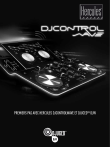
Публичная ссылка обновлена
Публичная ссылка на ваш чат обновлена.